PS是我们常用的图片编辑软件。我们经常用它来后期编辑和修改我们的图片,也经常用它来制作一些实用美观的海报和图标。在我们的UI设计中,经常使用我们的PS软件进行制作和设计。今天古风插画网编辑就给大家带来一个关于用PS制作双色磨砂背景效果的教程和方法。来和古风插画网编辑一起学习看看吧!

1.首先添加一个深蓝色的背景,然后创建一个新的空白层填充白色。
2.接下来,单击“过滤器-噪波”,添加噪波值150,然后单击“确定”。此时画面是雪花般的画面效果。
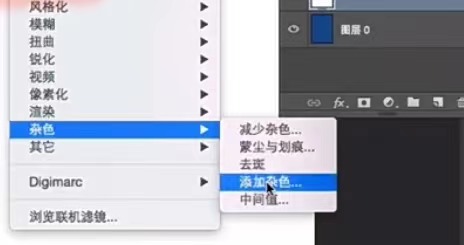
3.然后我们检查单色,混合模式是叠加。这时,两层在我们的画面中融合在一起,就成了蓝色雪花效果。
4.接下来我们用ctrl J复制另一层,然后用Ctrl I反转。
5.以上步骤完成后,让我们再次向上向右移动,然后我们ctrl J为以上两层建立一个组。
6.接下来,我们设置透明度为30%,创建一个新的层,并拉白色渐变。这时,图片就变成了白色到蓝色的渐变形式的图片。
7.接下来把混合改成叠加,然后打一些我们需要的重要文字材料。
8.最后一步,我们会对整个画面进行调试,对一些细节进行最后的调整和修改,我们的磨砂背景图就做好了。











































